ブログを開設し、ほっとしたと思います。ですがまだもう少しだけやることが。
XMLサイトマップってなんなん?
記事更新したよ~っていう知らせと、検索とかに載せてね!ってグーグル先生にみてらうんや

検索順位にも関わってくるものでかなり重要度高いです。

じゃぁサイトマップ作ったり送信しなかったらどうなるん?
サイトを発見してもらえないから上位表示されなくて、収益化なんて夢の夢や

大事なものなので、サクっと作成・送信していきましょう♪
WordPress(ワードプレス)でXMLサイトマップを簡単に設定する・送信する方法
XMLサイトマップを設定・送信する方法は簡単3ステップ!
- プラグイン「Google XML Sitemaps」をインストールする
- XMLサイトマップを設定する
- サーチコンソールでサイトマップを送信する
必要なのはプラグインとサーチコンソール(グーグル)。
ステップ1:プラグイン【XML Sitemaps】をインストール
以前は「Google XML Sitemaps」だったのですが、今は「XML Sitemaps」というプラグインになっています。
プラグインのインストール方法は以前のワードプレス設置の記事で書いたのですが、再度掲載していきます。
【プラグイン】にカーソルを合わせ【新規追加】をクリック。
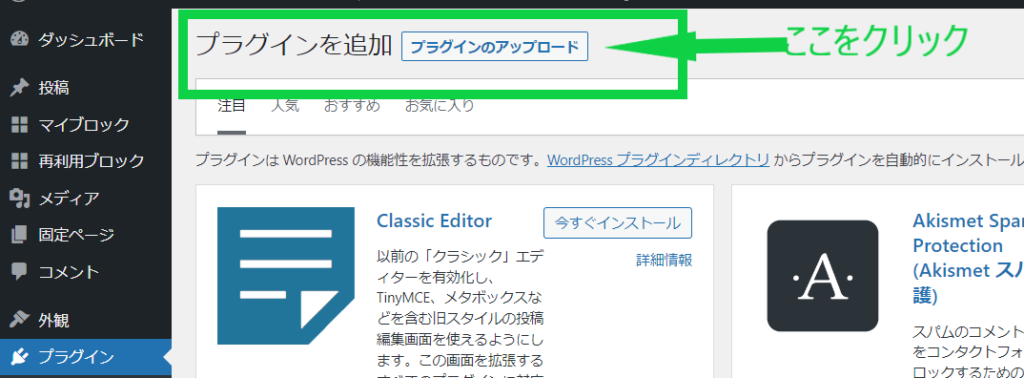
上にある【プラグインのアップロード】をクリック。
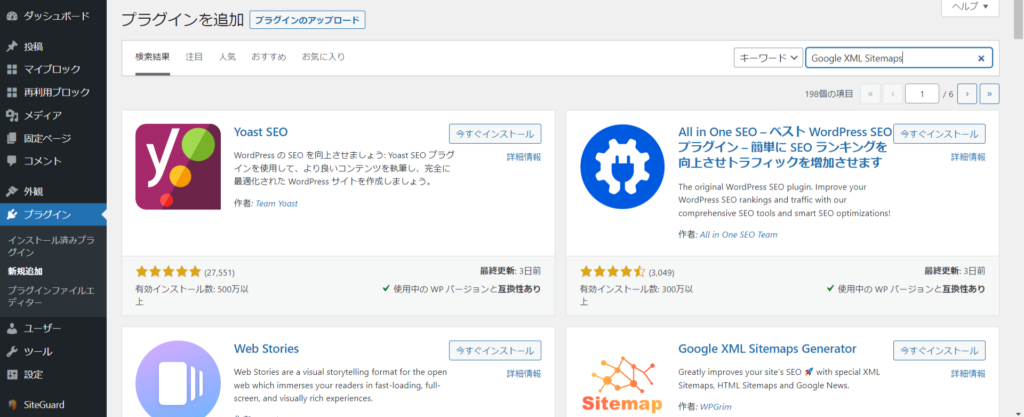
キーワードの所に【Google XML Sitemaps】と入力すると、下の方に【XML Sitemaps】(作者: Auctollo)のプラグインがあるので、インストール・有効化しましょう。
XML Sitemapsの設定
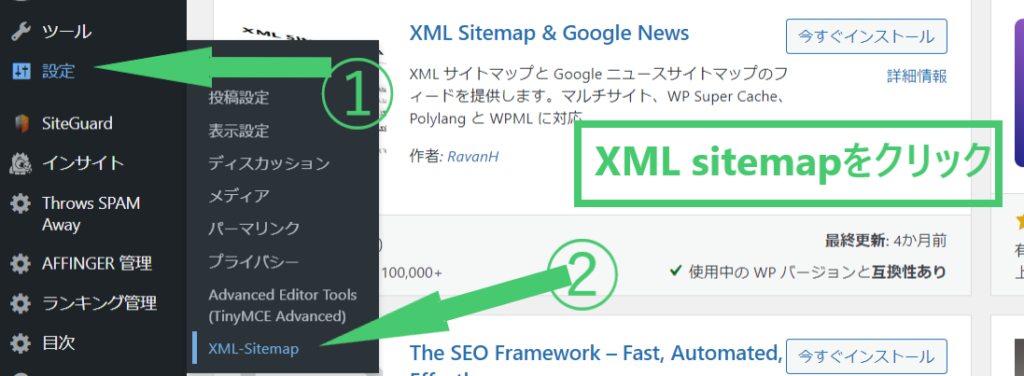
【設定】の項目から【XML Sitemap】を選択
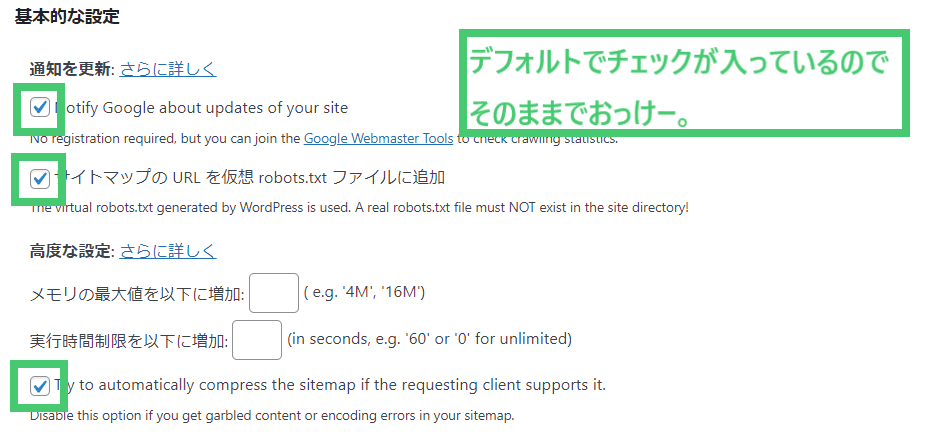
開いたらまず【基本設定】に上記のようにチェックが入っているか確認。
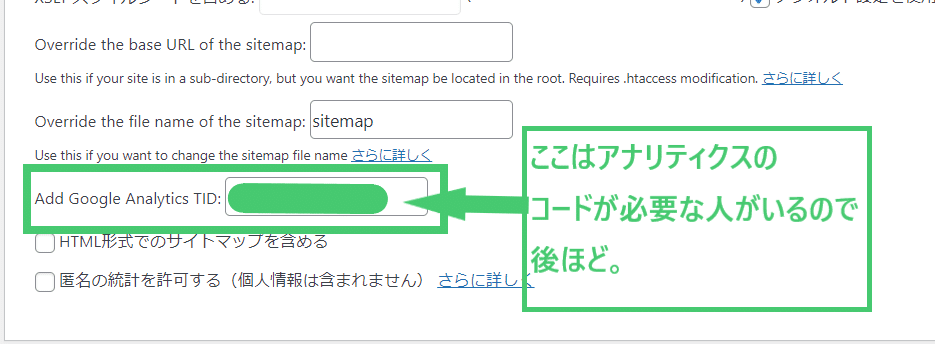
Add Google Analytics TIDは記載が必要になる可能性があるので少し気にしておいてください。
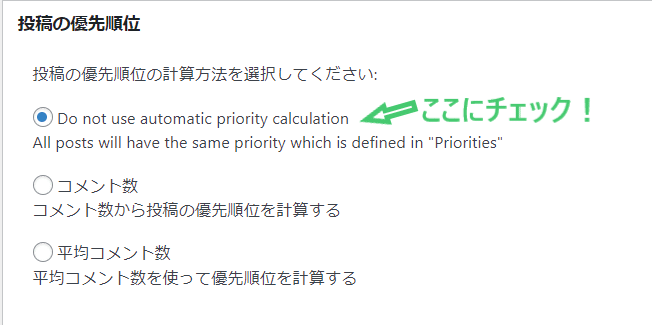
【投稿の優先順位】は優先順位を自動計算しない、という一番上にチェック。
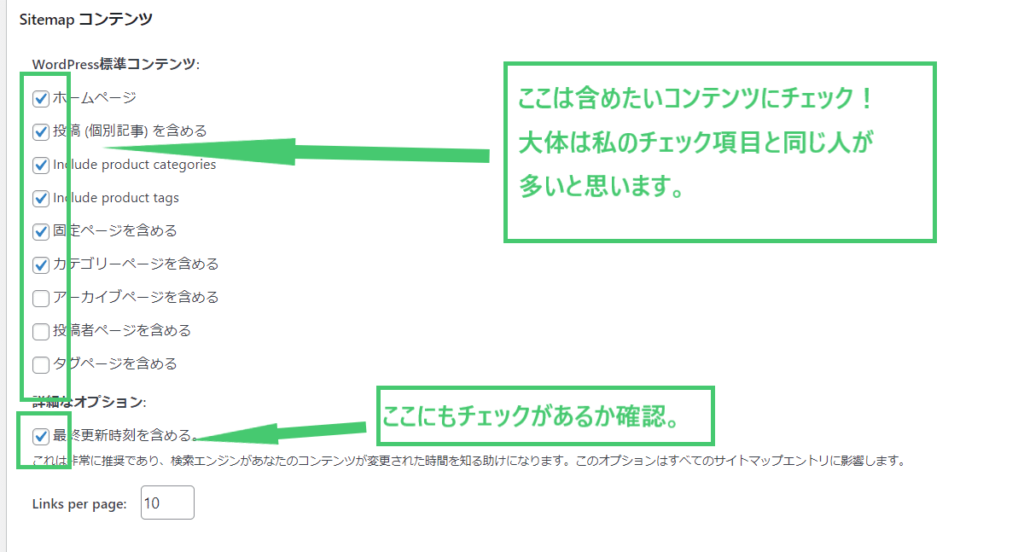
【sitemapコンテンツ】は基本的にサイトマップで送信したい項目にチェック。上記と同じようにチェックでいいと思います。
ただ、上から4番目のtagはチェックを外してもいいかも?しれません。
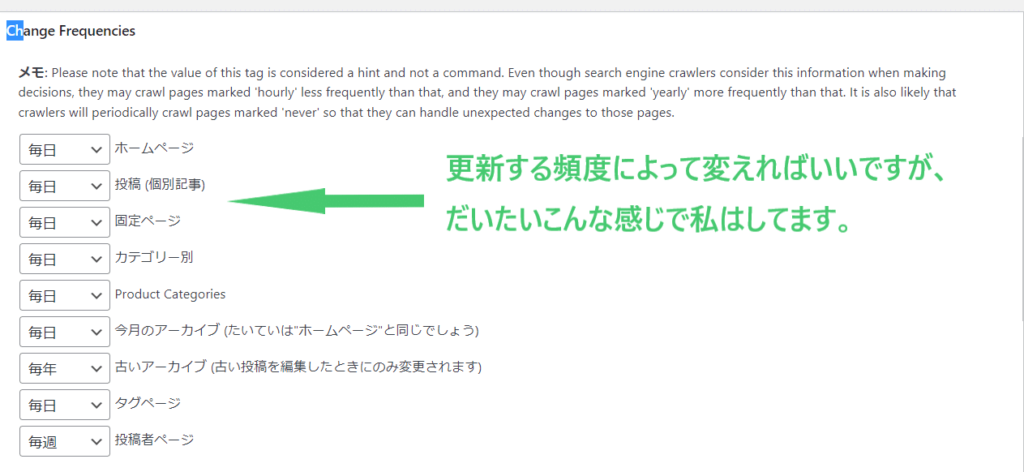
【Change Freguencies】は人によって違うと思うので、変更してもらっても構いません。更新頻度によって適宜変えてみて下さい。
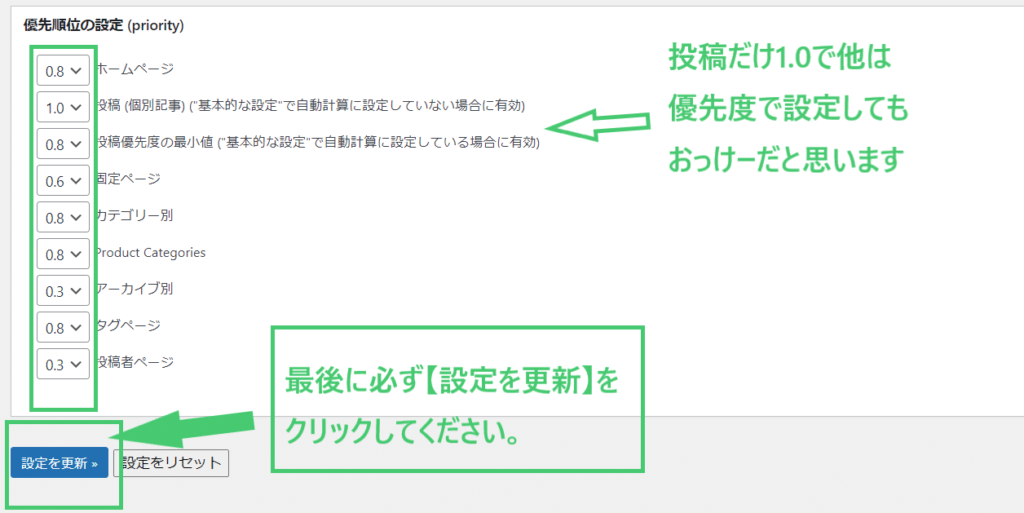
【優先順位の設定】は自分に合わせてカスタマイズしてもらって大丈夫です。優先順位が高いと1.0に近く、さほど優先しなくてもいい、というものは低くしてみてください。
最後に必ず【設定を更新】をクリックしてください。これで完了です。
サーチコンソールにサイトマップを送信する
先ほど作成したサイトマップを送信していきます。
まだサーチコンソールの設定をしていない人は、こちらの記事を参照して設定してください。
サーチコンソールにログインしたら、【サイトマップ】の項目をクリック。
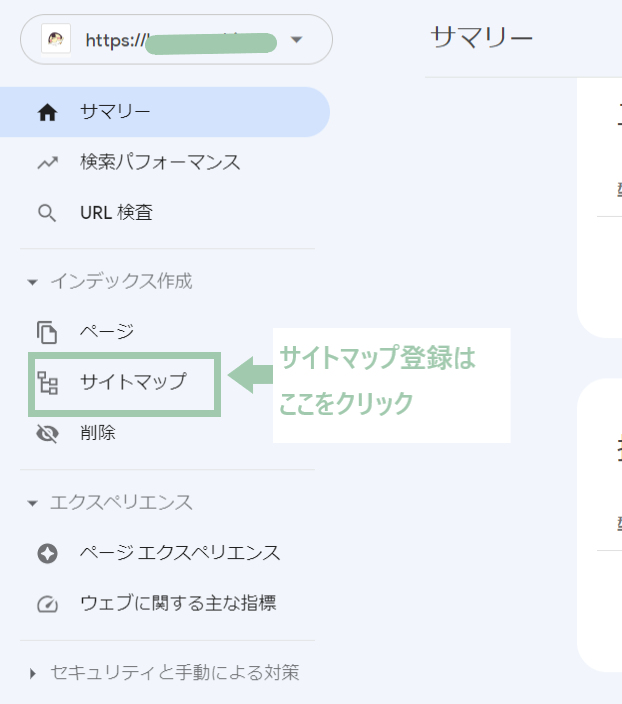
送信するサイトマップはXML Sitemapsのココを見て入力してください。
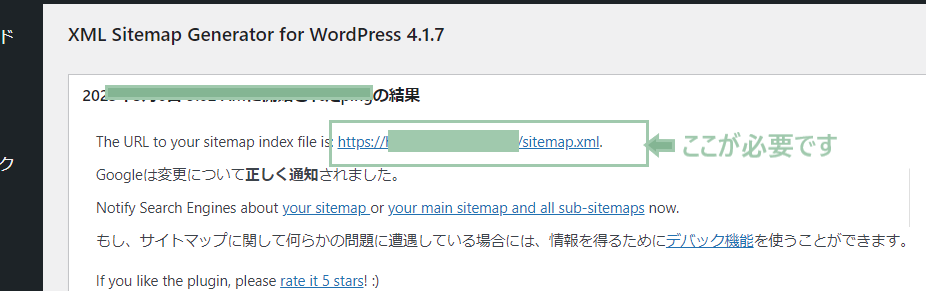
必要なのは、The URL to your sitemap index file is:のあとの【URL/sitemap.xml】という部分。
先ほどのサーチコンソールのサイトマップの画面に戻り、先ほど必要だと記載した部分を入力していきます。
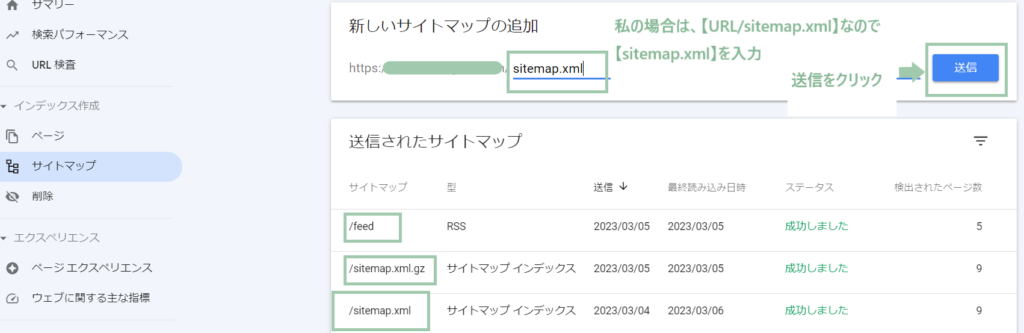
【新しいサイトマップの追加】に【https://~/sitemap.xm】を入力➨【送信】をクリック。
サイトマップに関しては、sitemap.xmlだけでもいいですが、下記のものも追加しておくといいと思います。
- sitemap.xml
- feed
- sitemap.xml.gz
送信した後に右側に【成功しました】と出れば完了です。

これでXML Sitemapsの作成・送信が完了したよ!
まとめ
今回は、ブログ収益化に欠かせない【サイトマップ】の作成・送信という設定方法について記事にしました。
うまく設定できましたか?
グーグルアナリティクスの設定がまだの人はこちらの記事も参照してアナリティクス設定もしておきましょうね。
初期設定完了までもう少し!
【初心者でも簡単!】WordPress(ワードプレス)ブログをサーチコンソールに設定する方法
ブログを作成したら大事な作業がまだあります。 グーグル先生に認識してもらう方法を必ずしておかなければ検索に上がらないので、収益化に結びつきません。 そして自分のブログを分析したりするのにも利用するので面倒だと思っても設定しておく方がいいと思います。 グーグルアナリティクスを設定する サーチコンソールとワードプレスを連携させる サーチコンソールにサイトマップを送信する 3ステップで完了だよ! 以前はサーチコンソールとワードプレス、ワードプレスとアナリティクスという感じでそれぞれ設定が必要だったのですが、なん ...
【3ステップで完了!】WordPress(ワードプレス)とgoogleアナリティクスを連携させる設定方法【AG4対応】
ブログを運営する上で大事になってくるアクセス解析。これらをグーグルアナリティクスで行なっていくので、とても重要な設定です。 実は考えるほどそんなに難しくはありません。簡単に連携できるので安心してくださいね! 3ステップで完了!googleアナリティクスの設定 所有権の確認のためにまずグーグルアナリティクスの登録を行ないます。 まずここでGoogleアカウントを持っているかどうかでも作業が変わってきます。 グーグルアカウントを持っている➨そのままアナリティクス画面へ グーグルアカウントを持っていない➨グーグ ...
【2023年保存版】主婦でも在宅で月5万を稼げるアフィリエイトの始め方
急いで4/6まで最大50%OFF! 今ブログを始めたい!という人に朗報!4/6までの期間限定 最大50%OFFの385円~始められるチャンス! 国内最速・コスパ良しのサーバーです。 ◆独自ドメインも1つ無料で取得できる >>> シン・レンタルサーバーはこちら 頑張りたい主婦の方のこんなお悩みを解決します! ところで!ブログでアフィリエイトってオワコンだと言われているの知っていますか? ブログ記事なんかでもツイッターやインスタなんかでも結構目にするのですよね。 でも!私はそれは違うと思って ...





